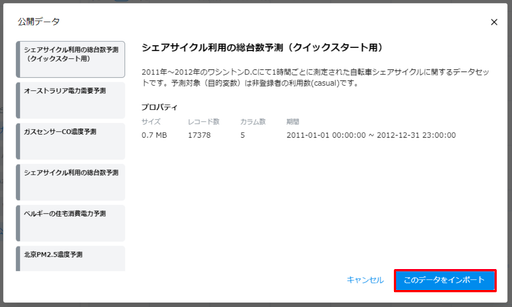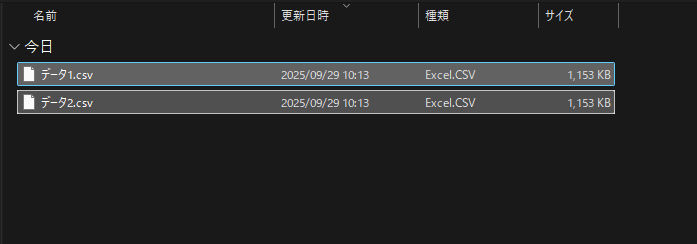📗
データのアップロード
分析に使うデータをアップロード
データの登録にはいくつかの方法があります。
所望の登録方法の手順に則ってデータを選択し、その後は の手順に進んでください。
プランによるアップロード方法の制限について
- “トレーニング” 用チームでは公開データ以外のアップロード方法は利用できません。
- オリジナルのデータをアップロードするには新規のチームをご作成ください。
アップロード可能なファイル形式とファイルサイズについて
- ファイルフォーマットは CSV です。使用可能なデータの詳細についてはこちらをご参照ください。
- 現在アップロードできるデータサイズの最大値は 70 MB です。
- ※ 環境によりサイズ制限は異なります。
- データのアップロードは 20 分を上限としています。タイムアウトが発生した場合は、お手数ですが通信品質の良い環境で再度お試しください。
データファイルの登録
ご自身のデータをアップロードする場合
お手元の端末に分析で使用するデータがある場合、データパネルの “ローカルファイル” を選択してください。データパネル右上 “+追加” からも選択が可能です。
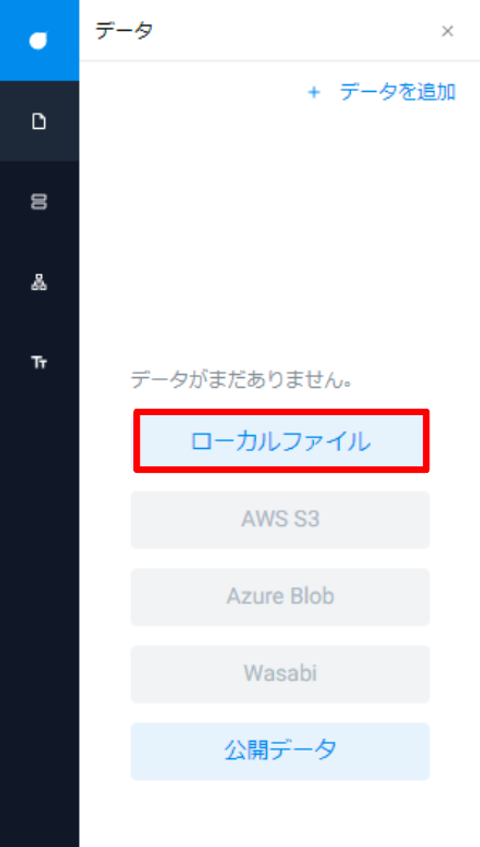
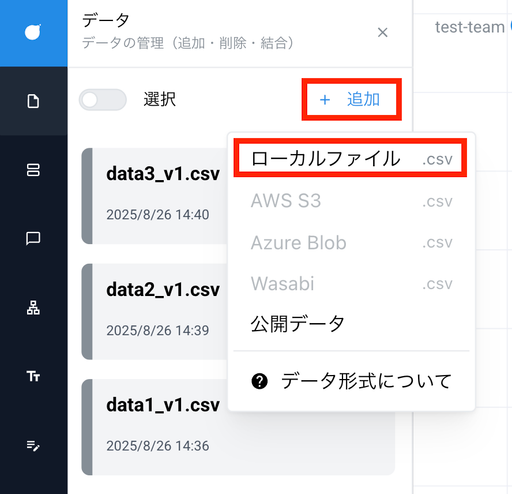
その後、所望の CSV ファイルを点線内にドラッグ&ドロップ、または点線内をクリックしファイルを選択してください。
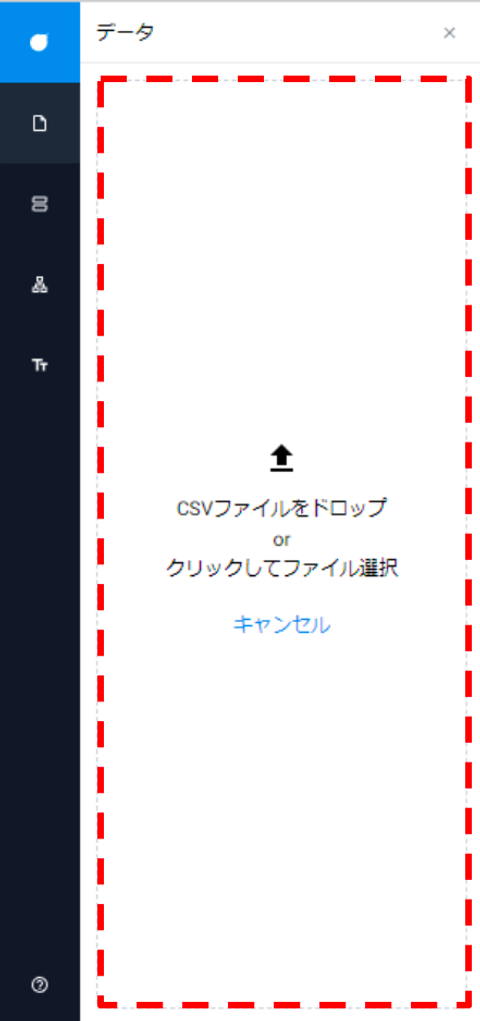
アップロードが正常に完了した場合は次のようにデータが表示されます。
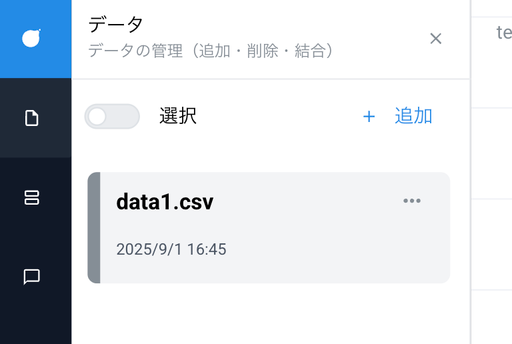
【赤色でメッセージが表示されている場合】
時刻カラムを自動選択できなかった可能性があります。この状態のカードはキャンバスに配置できません。
この場合、「•••」を選択し、”時刻カラムを変更” を選択してください。変更が完了した場合はデータが配置可能な状態となります。
時刻カラムの変更ができなかった場合は、アップロードされたデータが扱うことのできない形式となっている可能性があります。こちらをご参照いただきデータをご確認ください。
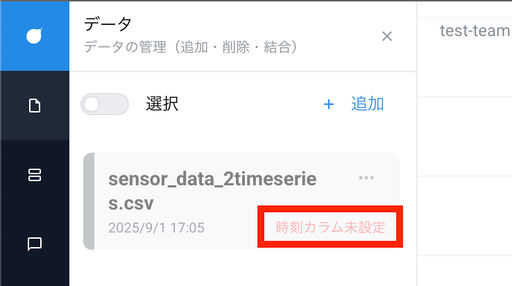
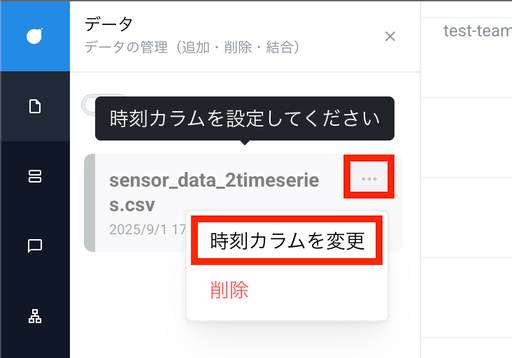
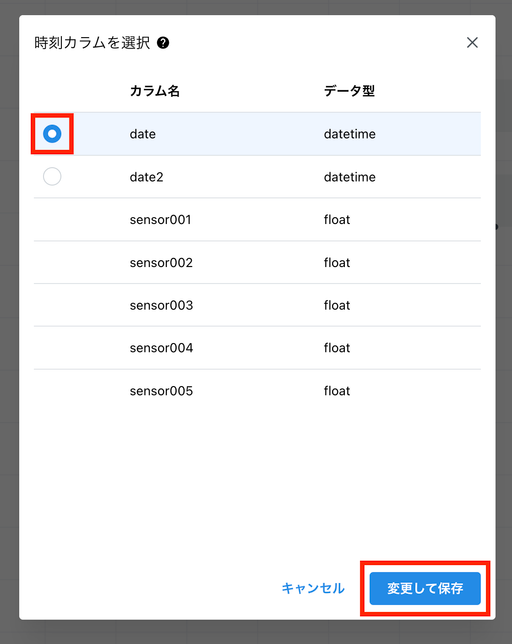
公開データをアップロードする場合
Node-AI で予め用意されている公開データを利用する場合は、データパネルの “公開データ” を選択してください。データパネル右上 “+追加” からも選択が可能です。
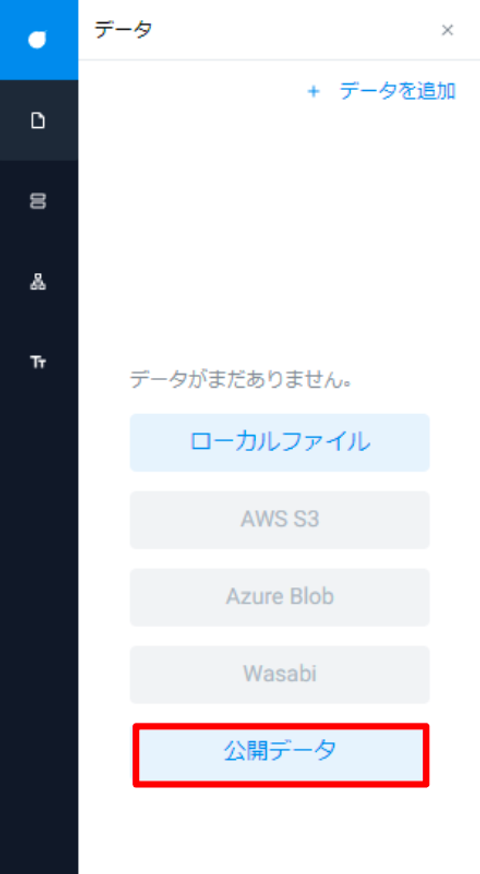
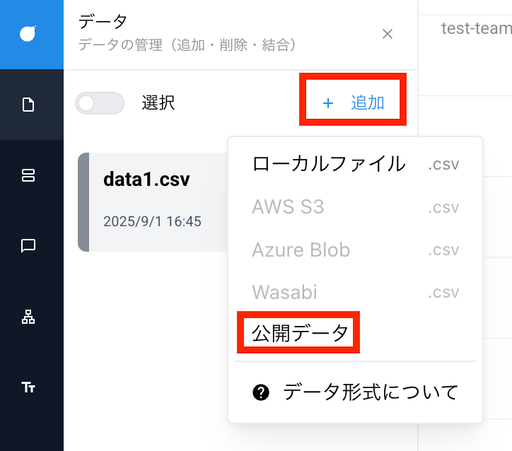
ボタンを押すと、次の画面が表示されます。
所望の公開データを選択し、“このデータをインポート” を選択してください。